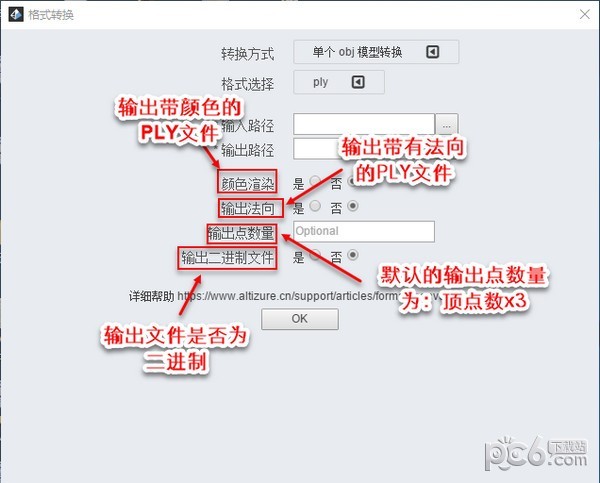最新推荐
-

齐鲁银行网银助手3.0.0.5官方版 安全软件 / 3.0M
-

360安全卫士U盘病毒专杀(Autorun.inf专杀)13.0.0.213简体中文绿色免费版 安全软件 / 86.1M
-

360安全卫士U盘病毒专杀工具v13.0.0.213绿色免费版 安全软件 / 86.1M
-

360安全卫士修复工具v13.0.0.213免费版 安全软件 / 86.1M
-

360安全卫士超强查杀V13.0.0.213安装版 安全软件 / 86.1M
精品推荐
-

掌上识别王v1.1.0.0官方版 图形软件 / 2.4M
查看 -

人脸对比v5.2免费版 图形软件 / 40.5M
查看 -

神奇证照打印软件v3.0.0.548官方版 图形软件 / 69.7M
查看 -

D5 Render(D5渲染器)v2.5.2.345官方版 图形软件 / 22.6M
查看 -

七彩色淘宝主图视频制作工具v10.6绿色版 图形软件 / 31.1M
查看
本类排行
详情介绍
Altizure Desktop 是专为Altizure 上的专业项目设计的桌面应用程序。它可以让您轻松管理您的线上和线下专业项目。还可以一键同步3D模型并下载到本地,支持模型浏览和测量,还具有模型文件格式转换功能。
Altizure Desktop 是专为Altizure 上的专业项目设计的桌面应用程序。它可以让您轻松管理您的线上和线下专业项目。还可以一键同步3D模型并下载到本地,支持模型浏览和测量,还具有模型文件格式转换功能。
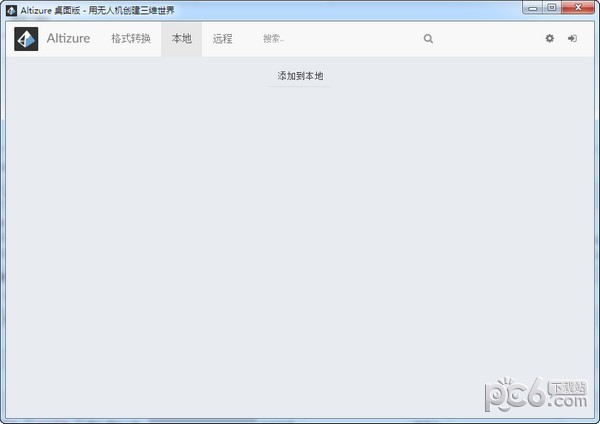
软件特点
1.一键同步3D模型
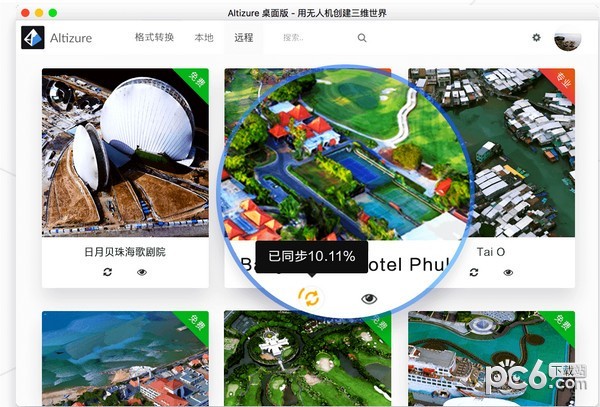
2. 浏览和测量
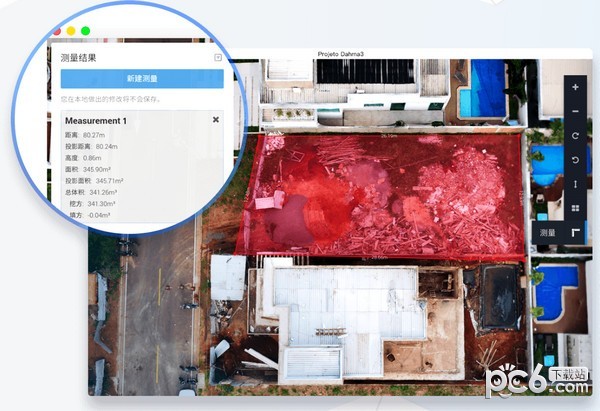
特征
WEB发布平台
探索:
探索页面根据用户指定的排序和过滤条件列出所有符合条件的公共项目。例如,用户可以指定浏览本月最热门的项目。探索页面还带有一个搜索栏。项目列表中的每一项都包含项目缩略图、项目作者信息和一些简短的统计数据,例如浏览量。
我的最爱:
以下是当前用户已添加到收藏夹的所有项目的时间顺序列表,包括具有公共和不可见权限的项目。
我的项目:
这按时间顺序列出了当前用户拥有的所有项目。
云计算生产管理平台
具有优异的线性扩展性能,满足用户不断增长的计算需求。具有良好的安全性和稳定性
新项目:
无人机认证用户可以在此处创建新项目。
项目概况:
显示单个项目的概述,允许项目所有者浏览和管理输入、输出和重建过程。在这里,项目所有者可以取消或开始重建、上传输入图像、下载输出结果、报告问题以及进行相关项目设置,例如调整项目的可见性、重命名项目等。可下载的输出包括多层次细节OBJ 模型和无水印PNG 格式的高清正交图像。
图像:
这是该项目中所有用户上传的图像的列表,帮助项目所有者浏览和管理输入图像。
报告:
包含该项目重建过程中生成的各种详细技术报告,例如相机估计设置、GPS校准、图像覆盖报告图表等。报告还提供了每张照片的相关信息列表,列出了特征点的数量和将每张照片的错误一一重新投影,以帮助项目所有者更好地优化输入。
相机和点云:
点云浏览器显示3D 点云以及相机在其中的位置。用户在拍照时可以通过观察相机的位置来确定作者的飞行路径。
鸟瞰图:
这是超高分辨率的正交图像,鸟瞰图查看器允许用户以不同的细节级别查看该图像。
3D模型:
用户可以在这里浏览3D模型。除了实时浏览之外,用户还可以评论或分享到其他社交网络。
模型车间:
它包括一些对专业版项目开放的高级功能,例如测量距离、获取选定点的GPS 坐标、浏览模型的网格和几何图形等等。
模型设置:
项目业主可以在这里对模型进行设置,例如设置初始相机位置、重新校准GPS、添加注释等。
模型管理系统
基本技能:
模型浏览器实时加载模型,最初可能是最粗略的简化级别,但随着实时加载,逐渐过渡到更详细的级别。它提供了基本的浏览辅助功能,例如缩放、旋转、移动等,这些交互操作还支持手机上的多手势操作。
笔记:
用户可以向模型添加注释。这些注释附加到模型上的三维位置,并随着模型的移动而移动。用户可以为每个注释选择不同的显示图标,添加标题和内容,以及在内容中插入图像、链接等。
测量:
如果模型已校准到GPS 或本地坐标,用户就可以测量3D 模型上任意两点之间的距离。
网格和几何模式:
用户可以切换到不同的模式来查看3D模型,例如从初始纹理映射模式切换到网格模式或几何形状模式。
用户管理系统
用户主页:
这是用户的公共页面,其中包含公共个人资料信息,例如他的简历、加入日期、他使用该网站的简要统计数据以及他所有公共项目的列表。用户最喜欢的商品直接以3D模型的形式展示。有经验的用户可以将此页面视为其杰作的集合。
登记:
在这里,新用户可以使用他们的电子邮件地址进行注册。
登录:
用户可以在这里登录。
忘记密码:
这允许用户检索他们的密码。
设置:
在这里用户可以进行一系列与自己账户相关的设置,比如上传头像、更改个人资料、重置密码等。无人机认证也是在这里提交的。
交易历史:
列出用户进行的支付操作,包括预购、项目付款、项目退款等。
通知记录:
列出用户收到的系统通知,包括重建开始、重建结束、付款、其他用户评论等提醒。
指示
如何把专业项目同步到自己的电脑上?
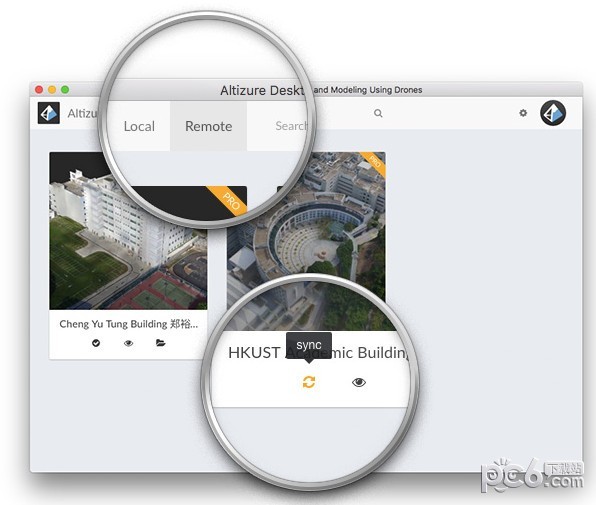
单击“远程”选项卡。
登录您的Altizure 帐户。
找到您要同步的专业项目,然后单击“同步”按钮。项目同步完成后,该按钮将变为复选图标。
如果由于网络问题导致同步失败,请再次点击同步按钮进行同步。
如何把已同步的项目打包进行备份和分享?
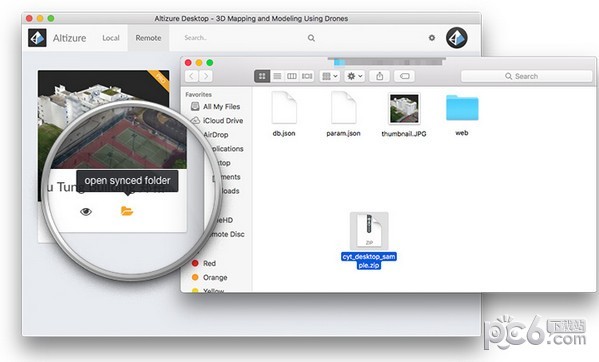
单击“远程”选项卡。
找到已同步的项目,然后单击“打开文件夹”按钮。
将该文件夹中的所有文件打包成一个压缩文件。
这样,只要你备份这个压缩文件,就可以轻松保存你重要的3D数据。同时,您还可以将此压缩文件作为最终结果提交给您的客户或朋友,他们可以再次将此数据导入到他们的Altizure 桌面版本中进行查看。
如何把一个打包好的离线三维数据导入到 Altizure 桌面版?
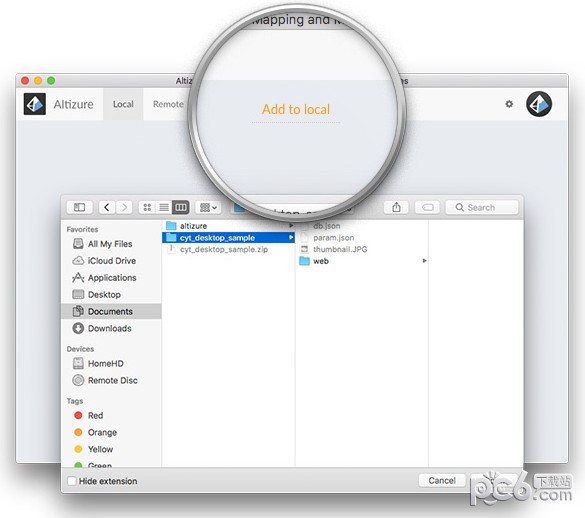
如果您尚未安装Altizure 桌面版本,请立即下载并安装。
将打包的离线3D数据解压到电脑硬盘上。
单击“本地”选项卡。
点击“添加到本地”,然后选择刚才离线3D数据的解压路径。
此时,相关的项目就会列在“本地”页面的列表中,方便您随时访问和浏览。
Altizure 格式转换器功能介绍
转换方式:Project obj模型转换
将整个项目或多个.obj 文件转换为:
格式选择:OSGB
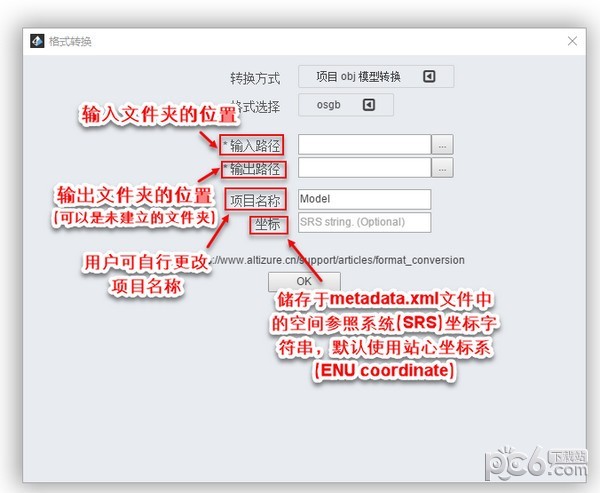
输入路径:要转换的项目或多个.obj 文件的文件夹路径。通常,此文件夹是从model.zip 中提取的。
输出路径:输出文件的文件夹路径。该文件夹可能存在,也可能不存在。如果该文件夹不存在,系统将以您输入的名称创建一个新文件夹。
请注意:Altizure格式转换器的输入和输出路径目前不支持中英文混合或中文。请使用英文输入和输出路径中的所有文件夹名称。
格式选择:正射图
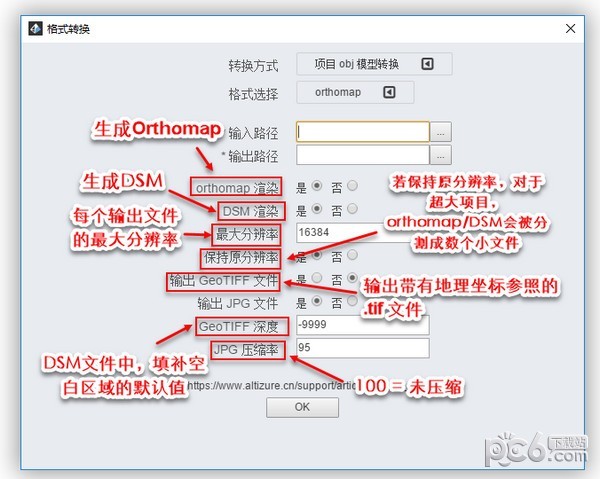
最大分辨率保持原始分辨率:
这两个选项密切相关。最大分辨率是指输出图像的最大分辨率不能超过设定值(默认值为16384)。设置这一限制的原因是,对于非常大的项目(例如城市级项目),系统不可能将非常大的正射图/DSM 输出到仅一个文件中。所以,在这种情况下,我们有两个选择:
第一个:我们可以降低orthomap/DSM的分辨率,将每个文件的分辨率控制在用户设置的最大分辨率内。换句话说,关闭“保留原始分辨率”选项,但保留默认最大分辨率不变(或输入不同的值)。
第二种:保持原始分辨率。转换时,软件会自动将原始orthomap/DSM文件分割成多个小文件。每个文件的大小控制在最大分辨率内。
为什么最高分辨率是16384?
Altizure 生成的模型非常准确。如果只用一张俯视图来覆盖整个模型,图像文件的大小会变得非常大,操作不方便。因此,我们给出参数来限制输出图像的最大分辨率。一般我们建议将最大分辨率设置为16384。在此分辨率下,对于5级及以下的项目,可以生成单个文件原始分辨率的自上而下的图像。 (单个模型patch的分辨率为512,5级边长为32的patch数,即512x32=16384)
格式选择:合并
简而言之,Merge(合并文件)就是将多个小OBJ文件合并为一个大OBJ文件,方便用户浏览、编辑或修改。
了解有关tile_X 和tile_Y 的更多信息
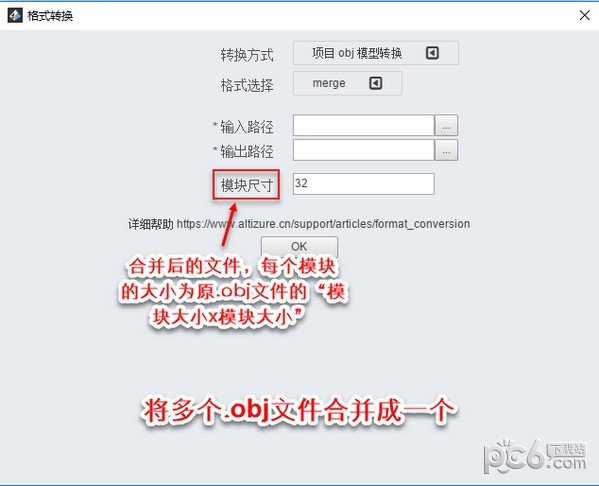
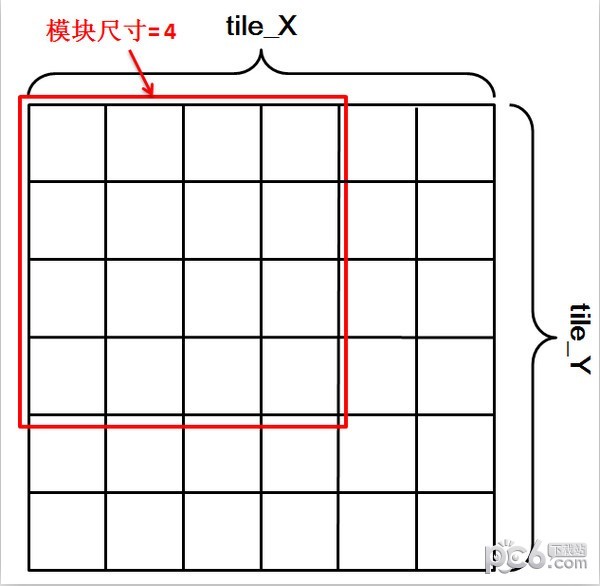
如果要将一个层次结构的文件合并为一个OBJ,如何设置块大小(Block Size)?
从Altizure下载的OBJ文件一般表示为:tile_l_x_y,其中l是模型的级别。在l级,其x和y坐标的最大值不超过2^(l+1)。例如:某个项目的最高级别为5级,其x、y坐标值不超过64(2^(5+1)=64)。此时,如果要将第5级的所有模型合并为一整块,则合并后的模块大小可以设置为64。
请注意:由于计算机内存有限,并非所有级别的模型都可以组合成一个OBJ。我们不建议使用超过64的模块大小。另外,为了均匀地分割模型文件,无论你的模型文件有多少层,模块大小一般设置为2的幂。
格式选择:KML
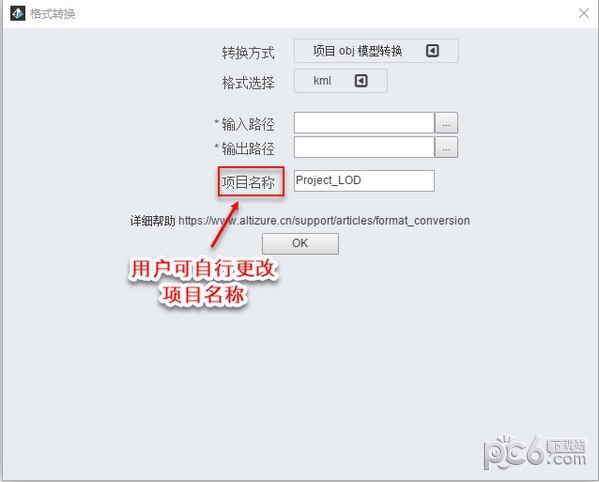
转换方式:单个OBJ模型转换
单个OBJ 文件可以转换为:
格式选择:OSGB
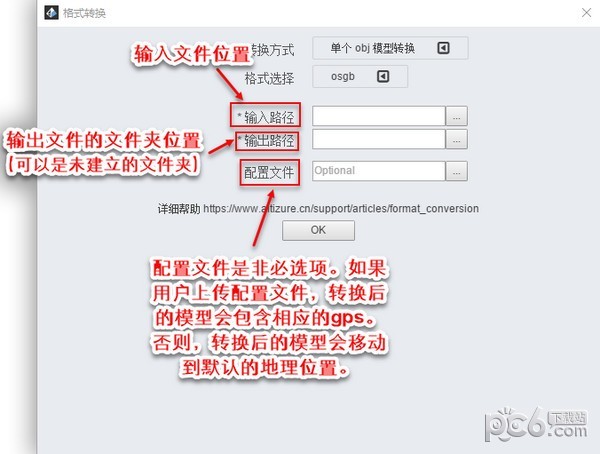
输入路径:需要转换的OBJ文件的完整路径。
输出路径:输出文件夹的完整路径。输出文件夹可以是已经创建的文件夹。如果没有创建文件夹,系统会根据用户输入的名称自动创建相应的文件夹。
格式选择:DAE
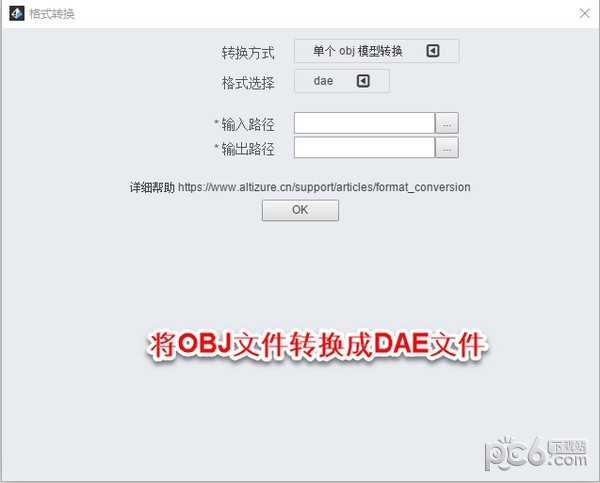
格式选择:KML
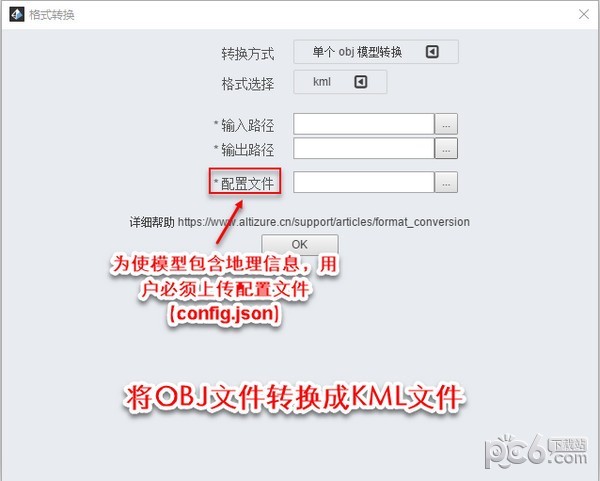
格式选择:STL
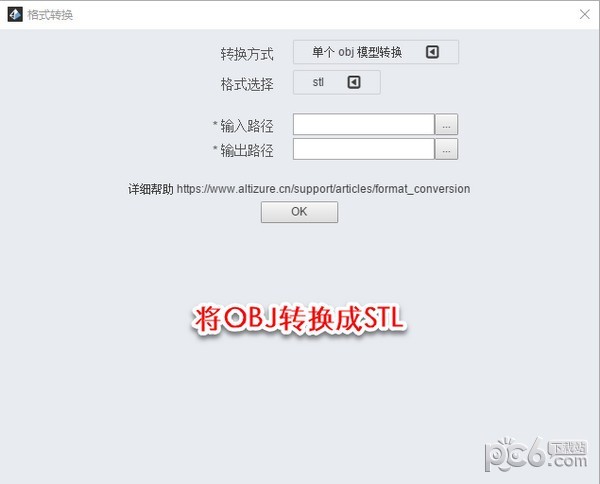
格式选择:PLY